arcgis地类符号批量自动生成
arcgis批量编号

arcgis批量编号摘要:一、ArcGIS 简介1.ArcGIS 的发展历程2.ArcGIS 的主要功能二、ArcGIS 批量编号方法1.准备工作a.安装ArcGIS 软件b.导入数据2.编号方法a.字段计算器i.添加新字段ii.设置字段公式b.批处理i.创建新文件夹ii.编写脚本iii.运行脚本3.结果检查a.查看编号结果b.调整编号规则三、ArcGIS 批量编号的应用1.地理信息管理a.数据整合b.数据分类2.地图制图a.专题图制作b.地图美化和排版3.空间分析a.地理统计b.空间交互分析正文:ArcGIS 是一款由美国环境系统研究所(Esri)公司开发的地理信息系统(GIS)软件。
自1982 年首次发布以来,ArcGIS 经历了多个版本的迭代和升级,已成为全球范围内广泛应用的GIS 平台。
它具有丰富的功能,适用于各种地理信息数据的采集、管理、分析和可视化。
在ArcGIS 中,批量编号是一个常见的操作。
本文将介绍如何在ArcGIS 中实现批量编号,并探讨其应用场景。
首先,需要在ArcGIS 中进行批量编号的准备工作。
这包括安装ArcGIS 软件,确保软件版本支持批量编号功能,以及导入需要编号的地理信息数据。
这些数据可以是矢量数据,如点、线和面,也可以是栅格数据,如遥感图像等。
在完成准备工作后,可以开始进行批量编号。
ArcGIS 提供了两种方法:字段计算器和批处理。
字段计算器是一种在单个要素上执行计算的方法。
首先,需要添加一个新字段,用于存储编号。
然后,设置字段公式,根据需要自定义编号规则。
例如,可以设置按顺序编号、按分类编号或者按其他属性值进行编号。
批处理则是一种在多个要素上执行相同操作的方法。
首先,需要创建一个新文件夹,用于存储编号后的数据。
然后,编写一个脚本,设置编号相关的参数。
最后,运行脚本,实现批量编号。
在完成批量编号后,需要检查编号结果,确保编号正确无误。
如有必要,可以调整编号规则,以满足实际需求。
完整版)ArcGIS符号库制作方法
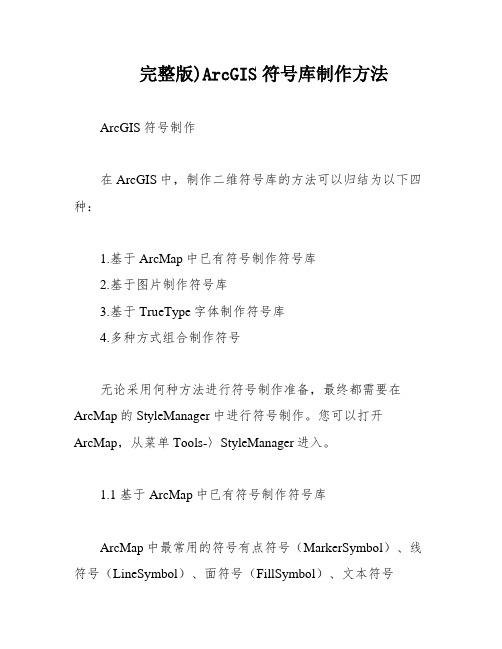
完整版)ArcGIS符号库制作方法ArcGIS符号制作在ArcGIS中,制作二维符号库的方法可以归结为以下四种:1.基于ArcMap中已有符号制作符号库2.基于图片制作符号库3.基于TrueType字体制作符号库4.多种方式组合制作符号无论采用何种方法进行符号制作准备,最终都需要在ArcMap的StyleManager中进行符号制作。
您可以打开ArcMap,从菜单Tools-〉StyleManager进入。
1.1 基于ArcMap中已有符号制作符号库ArcMap中最常用的符号有点符号(MarkerSymbol)、线符号(LineSymbol)、面符号(FillSymbol)、文本符号(TextSymbol)。
在Stylemanager中创建新的符号库文件,或打开已经存在的符号库,然后分别选择点、线、面的Simple 等如下符号类型进行符号制作和组合,即可完成基于ArcMap 中已有符号库的制作。
1.1.1 点符号点符号主要分为四种:1.简单标记符号:由一组具有可选轮廓的快速绘制基本字形模式组成的标记符号。
2.字符符号:通过任何文本中的字形或系统字体文件夹中的显示字体创建而成的标记符号。
此种标记符号最为常用,也最为有效,字体标记符号可以制作出比较符合真实情况的点符号,常用于POI(兴趣点)符号的制作。
它是基于字体库文件(.ttf)的基础进行制作、编辑。
后面将讲到字体库文件的制作。
3.箭头:具有可调尺寸和图形属性的简单三角形符号。
若要获得较复杂的箭头标记,可使用ESRI箭头字体中的任一字形创建字符标记符号。
4.图片:由单个Windows位图(.bmp)或Windows增强型图元文件(.emf)图形组成的标记符号。
Windows增强型图元文件与栅格格式的Windows位图不同,属于矢量格式,因此,其清晰度更高且缩放功能更强。
1.1.2 线符号线状符号是表示呈线状或带状分布的物体。
对于长度依比例线状符号,符号沿着某个方向延伸且长度与地图比例尺发生关系。
ArcGIS制图之符号化系统符号制图
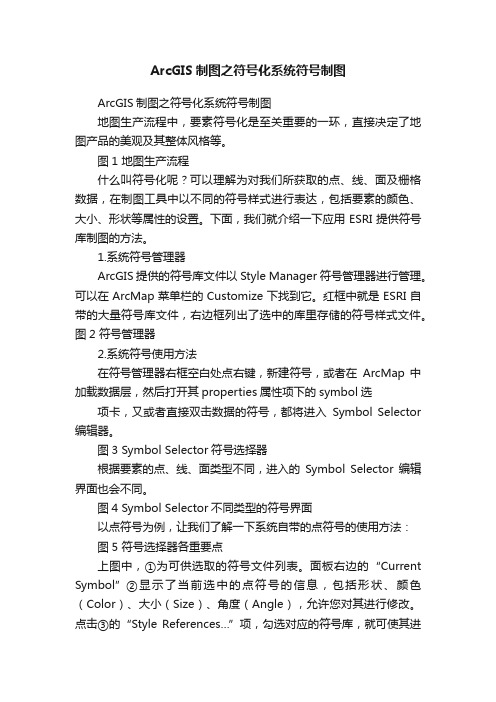
ArcGIS制图之符号化系统符号制图ArcGIS制图之符号化系统符号制图地图生产流程中,要素符号化是至关重要的一环,直接决定了地图产品的美观及其整体风格等。
图1 地图生产流程什么叫符号化呢?可以理解为对我们所获取的点、线、面及栅格数据,在制图工具中以不同的符号样式进行表达,包括要素的颜色、大小、形状等属性的设置。
下面,我们就介绍一下应用ESRI提供符号库制图的方法。
1.系统符号管理器ArcGIS提供的符号库文件以Style Manager符号管理器进行管理。
可以在ArcMap菜单栏的Customize下找到它。
红框中就是ESRI自带的大量符号库文件,右边框列出了选中的库里存储的符号样式文件。
图2 符号管理器2.系统符号使用方法在符号管理器右框空白处点右键,新建符号,或者在ArcMap 中加载数据层,然后打开其properties属性项下的symbol选项卡,又或者直接双击数据的符号,都将进入Symbol Selector 编辑器。
图3 Symbol Selector符号选择器根据要素的点、线、面类型不同,进入的Symbol Selector编辑界面也会不同。
图4 Symbol Selector不同类型的符号界面以点符号为例,让我们了解一下系统自带的点符号的使用方法:图5 符号选择器各重要点上图中,①为可供选取的符号文件列表。
面板右边的“Current Symbol”②显示了当前选中的点符号的信息,包括形状、颜色(Color)、大小(Size)、角度(Angle),允许您对其进行修改。
点击③的“Style References…”项,勾选对应的符号库,就可使其进入①的列表中,供用户选择使用。
图6 Style Reference符号样式库选择点选面板中⑤所标示的Edit Symbol按钮,将进入符号属性编辑面板(Symbol Property Editor),提供了更多的属性设置功能,如下图:图7 点状符号编辑器界面根据Properties栏的Type项不同,我们所见到的符号编辑面板也有所不同,默认进入当前符号所属type类型的编辑面板。
Arcgis使用字段计算器对同一地类图斑自动编号

Arcgis使用字段计算器对同一地类图斑自动编号使用字段计算器对同一地类图斑自动编号(标记重复记录) 问题描述:在某个表中把某个字段(如字段一)中具有相同值的记录标出来,并且按照从小到大的排序自动增加一个编号,存储在字段二中,实现如下的效果:
FID 字段1 字段2
1 001 0011
2 001 0012
3 002 0021
4 002 0022
解决方法:在ArcGIS10中实现方法如下,字段2右键调出字段计算器,选择Python脚本,在代码块中写: UniqueDict = {}
def isDuplicateIndex(inValue):
UniqueDict.setdefault(inValue,0)
UniqueDict[inValue] += 1
return str(inValue)+str(UniqueDict[inValue])
(无须重复标记)
UniqueDict = {}
def isDuplicateIndex(inValue):
UniqueDict.setdefault(inValue,0)
UniqueDict[inValue] += 1
return UniqueDict[inValue]
在字段2=的语句下面写:
isDuplicateIndex( !字段1! )
即可实现问题中的要求,字段计算器是一个强大的为字段赋值的工具,支持Python和VBScript代码,并且可以在Model Builder中调用。
该代码可以按照地类对图斑进行编号,或者按某个行政区的字段对图斑进行编号。
arcgis符号库使用方法

arcgis符号库使用方法在 ArcGIS 中,符号库是用于符号化处理数据图层的工具。
在符号化处理中,符号库提供了一组预先定义的符号,用于表示不同的地类、地形、植被等。
使用符号库可以提高工作效率,简化符号化过程,提高符号的可读性和可解释性。
下面是一些添加和匹配符号库的方法:1. 添加符号库方法一:在 ArcGIS 软件中,打开自定义菜单——样式管理器,弹出对话框。
点击样式——将样式添加至列表——选择符号库——打开,在样式引用里边就显示了添加的符号库。
方法二:在 ArcGIS 软件中,点击图层符号选择器——样式引用,选择符号库,添加符号库。
2. 匹配符号库在 ArcGIS 软件中,打开数据属性,弹出图层属性点击符号系统,选择类别下边的与样式中的符号匹配。
点击浏览选择符号库,设置要匹配的字段,要和符号库有对应的关系,我们选择 DLBM 或者是地类名称都可以。
点击匹配符号按钮,系统会自动匹配符号库的填充颜色。
符号库就匹配完成了!在添加符号库和匹配符号库的过程中,可以根据实际情况,选择合适的符号库和符号样式。
为了提高符号的可读性和可解释性,建议选择清晰的符号样式和合适的颜色。
此外,还可以使用 ArcGIS 软件中的符号库编辑器,自定义符号样式和颜色。
在符号库编辑器中,可以修改符号的样式、颜色、大小等属性,还可以添加自定义符号。
自定义符号库可以更好地适应特定的工作需要,提高工作效率。
在实际应用中,符号库的使用方法因不同的工作内容和需求而异。
但是,添加和匹配符号库是 ArcGIS 软件中符号化处理中的基本操作,可以有效地提高符号化处理的效率和质量。
arcgis批量编号

arcgis批量编号摘要:1.ArCGIS批量编号概述2.批量编号方法一:使用Python脚本3.批量编号方法二:使用ArcPy4.批量编号方法三:使用Excel进行数据整理5.总结与建议正文:【1.ArCGIS批量编号概述】在ArCGIS中,批量编号对于大批量地理信息数据的管理和处理具有重要意义。
合理的编号方式可以提高数据检索、整理和分析的效率。
本文将介绍三种ArCGIS批量编号的方法,分别为使用Python脚本、ArcPy以及Excel进行数据整理。
【2.批量编号方法一:使用Python脚本】Python作为一种广泛应用于GIS领域的编程语言,可以轻松实现批量编号的功能。
以下是一个简单的Python脚本示例:```pythonimport arcpy# 设置工作空间和图层arcpy.env.workspace = "path/to/your/workspace"arcpy.overwriteOutput = True# 获取图层要素layer = arcpy.ListFeatureClasses()[0]# 创建一个空白的字典用于存储编号feature_dict = {}# 遍历图层要素with arcpy.da.SearchCursor(layer) as cursor:for row in cursor:# 设置编号规则,例如:序号+000index = row["OID"] % 1000feature_dict[row["OID"]] = index# 更新图层属性with arcpy.da.UpdateCursor(layer) as cursor:for row in cursor:row["ATTRIBUTE_1"] = feature_dict[row["OID"]]cursor.updateRow(row)print("批量编号完成!")```【3.批量编号方法二:使用ArcPy】ArcPy是ArCGIS的Python客户端,可以方便地实现批量编号功能。
arcgis批量编号
arcgis批量编号摘要:1.介绍ArcGIS 软件及其用途2.批量编号在ArcGIS 中的重要性3.讲解批量编号的基本步骤4.详细说明每个步骤的操作方法和注意事项5.提供一些实用的批量编号技巧6.总结并鼓励读者实践和探索正文:ArcGIS 是一款专业的地理信息系统软件,广泛应用于地图制作、数据分析、空间决策等领域。
在ArcGIS 中,批量编号是一个常用的功能,能够帮助用户快速、准确地对大量地理要素进行编号。
本文将详细介绍ArcGIS 中批量编号的操作方法及技巧。
一、ArcGIS 软件及其用途ArcGIS 由美国环境系统研究所(Esri)公司开发,是一款功能强大的地理信息系统软件。
它集成了数据采集、编辑、管理、分析和可视化等功能,支持多种数据格式,适用于各种行业和领域。
二、批量编号在ArcGIS 中的重要性在地理信息处理过程中,有时需要对大量的地理要素进行编号。
例如,对道路、河流、建筑物等进行编号,以便于数据管理和分析。
批量编号功能可以大大提高工作效率,节省人力资源。
三、批量编号的基本步骤1.准备工作:打开ArcGIS 软件,导入需要编号的地理要素数据。
2.创建编号字段:在属性表中创建一个新的字段,用于存储编号。
3.设置编号规则:根据实际需求,设置编号的起始值、步长、分组等规则。
4.应用编号:选中需要编号的地理要素,在菜单栏中选择“字段计算”或“属性连接”,根据设置的规则生成编号。
5.更新属性表:将生成的编号写入到刚刚创建的编号字段中。
四、详细说明每个步骤的操作方法和注意事项1.准备工作:在ArcCatalog 中,右键点击需要编号的地理要素,选择“打开”,在ArcMap 中进行编辑。
2.创建编号字段:右键点击属性表,选择“字段”,在弹出的对话框中添加一个新字段,设置字段名称为“编号”。
3.设置编号规则:在ArcToolbox 中,找到“编号”工具,根据需要设置起始值、步长、分组等规则。
4.应用编号:选择需要编号的地理要素,在菜单栏中选择“字段计算”或“属性连接”,选择刚刚设置的编号规则,生成编号。
ARCGIS根据图号批量生成图纸集
根据图号批量生成图纸集刚搞了一个图纸集的扩展工具,研究一下。
简要说明:这个其实没什么好说的,看图就明白了,无非就是将做好的页面利用书签存了起来。
可以保存标题、坐标范围等信息,并可进行批量打印和配置文件导出。
1部分是已创建的列表。
2部分依次添加、删除、更新范围,下面一行是旋转角度及名称(名称可用于标题)3部分是设置标题、批量打印、导出PDF,最后一行是导出及导入配置文件。
批量打印,呵呵,这个好玩。
由于软件支持导出配置文件,还是文本的,这就有搞头了。
先看一眼文件片段。
前面三行为说明信息,没什么跳过。
从第四行开始为配置信息,说明如下:188.00-484.00~0,483975_187975_486025_190025文件名~旋转角度,坐标范围现在搞明白怎么回事了,该想想怎么用了。
实际工作中,常常会碰到如:按一定范围输出标准分幅等类似情况。
利用空间分析可以很容易的得到图号,或坐标范围等信息。
那么就可以利用这此信息来生成这个插件的配置文件,用于批量出图了。
下面我先搞了一个图号列表,这个很好生成,就不说了。
利用这个就可以利用EXCEL或python(呵呵这个是刚学了)来帮我们生成配置文件了。
先搞个布局的示意图,方便看,公里网用GRIDS生成就行了,左右二则各预留了25(也可以不留)1、EXCEL部分=A2&"~0,"&(LEFT(RIGHT(A2,6),3)&"000")-25&"_"&(LEFT(A2,3)&"000")-25&"_"&(LEFT(RIGHT(A2,6),3)&"000")+2025&"_"&(LEFT(A2,3)&"000")+2025将生成的复制到文本文件中,另存为“.bms”就行了,别忘记在前面加上那三行说明信息。
arcgis自动编号语句
arcgis自动编号语句
ArcGIS自动编号是一种功能强大的工具,可以帮助用户在地理信息系统中进行要素的自动编号和标记。
下面将介绍一些使用ArcGIS自动编号的语句。
1. ArcGIS自动编号可以通过定义编号字段来实现要素的自动编号和标记。
2. 在ArcGIS中,可以使用自动编号工具来生成唯一的标识码,以便对要素进行管理和查询。
3. 使用ArcGIS自动编号功能可以快速、准确地对大量要素进行编号和标记,提高工作效率。
4. 在进行ArcGIS自动编号时,可以选择不同的编号方式,如序列号、日期时间等,以满足不同需求。
5. ArcGIS自动编号功能还可以支持用户自定义编号规则,根据具体需求进行灵活设置。
6. 使用ArcGIS自动编号可以有效避免人工编号带来的错误和重复,提高数据的准确性和一致性。
7. 自动编号功能可以应用于各种要素类型,如点、线、面等,适用范围广泛。
8. 在ArcGIS中,可以通过设置编号字段的属性来控制编号的起始值、步长和格式等,满足不同需求。
9. 使用ArcGIS自动编号功能可以方便地对要素进行更新和编辑,保持编号的连续性和一致性。
10. 在ArcGIS中,自动编号的结果可以直接显示在地图上,方便用户查看和分析。
通过上述语句的描述,可以清楚地了解到ArcGIS自动编号的功能和应用。
它不仅可以提高工作效率,减少错误,还可以保持数据的一致性和准确性。
使用ArcGIS自动编号功能,用户可以轻松管理和查询大量要素,并在地图上直观地展示编号结果。
无论是对于地理信息系统的专业人员还是普通用户,ArcGIS自动编号都是一个非常有用的工具。
arcgis符号库制作流程
arcgis符号库制作流程
ArcGIS符号库制作流程如下:
1. 打开ArcGIS,选择要制作的符号库。
2. 在符号库中选择一个空白的符号位置,鼠标双击,添加新的符号。
3. 倒入图片或直接绘制符号(推荐倒入图片)。
选择“导入图片”菜单,倒入绘制好的图片。
4. 对倒入的图片进行调整。
5. 调整好符号后,保存文件,符号库制作完毕。
6. 安装做好的符号库(.ttf文件)。
7. 打开ArcGIS,选择“工具”/“样式管理器”菜单,打开样式库管理窗体。
8. 单击“样式”按钮,创建新的样式库文件,或打开已经存在的样式库。
9. 将编辑好的符号添加到样式库中。
10. 编译修改后的.style文件。
以上步骤仅供参考,建议咨询专业人士获取更准确的信息。
